És segur dir que la majoria de nosaltres hem tingut l'experiència de la congelació dels nostres programes informàtics. Fem clic, però no passa res més que veure 'No respon' a les nostres pantalles. Els programes que no responen són massa comuns i poden provocar temps improductius i frustració.

La solució habitual és forçar el tancament del programa mitjançant el gestor de tasques. Però hi ha altres maneres de forçar un programa que no respon a sortir o tancar. En aquest article, explorarem altres opcions sense dependre del gestor de tasques.
Com forçar la sortida a Windows sense el Gestor de tasques
Hi ha algunes maneres d'obtenir un programa o una finestra congelats per forçar la sortida. Si heu provat de tancar-lo amb el gestor de tasques però no heu tingut èxit, tenim alguns suggeriments per aconseguir aquest objectiu. Les tècniques varien des d'utilitzar una alternativa al gestor de tasques o executar ordres. El nostre darrer suggeriment és reiniciar el vostre ordinador, però aquest no sempre és el millor mètode. Per saber-ne més, segueix llegint.
Proveu d'utilitzar ALT + F4
Com a alternativa a utilitzar el gestor de tasques per matar un programa, podeu provar de mantenir premuda la tecla 'ALT' i la tecla de funció F4 alhora. 'ALT + F4' envia una sol·licitud educada per tancar un programa i donarà temps al programa per respondre. Utilitza la funció de Windows 'WM_CLOSE', una sol·licitud per tancar la finestra actual. És possible que la finalització del programa no sigui immediata, així que doneu l'ordre uns instants abans de provar una altra opció.
Utilitzeu l'ordre Taskkill
Una altra alternativa per utilitzar el gestor de tasques per tancar un programa que no respon és l'ordre Taskkill. És més fàcil configurar-lo com a drecera per evitar la necessitat d'executar l'ordre Taskkill mitjançant la finestra de la línia d'ordres cada vegada que la vulgueu utilitzar. Per saber com fer-ho, seguiu aquests passos:
- Feu clic amb el botó dret a l'escriptori, seleccioneu 'Nou' i després 'Drecera'.

- A la finestra, escriviu aquesta ordre:
taskkill /f /fi “status eq not responding”
- Poseu un nom a la drecera i premeu 'Finalitza'.

- Deseu la drecera a l'escriptori per accedir-hi fàcilment.
Reinicieu l'ordinador
Encara que no és la millor solució, reiniciar l'ordinador tancarà tots els programes congelats. Tanmateix, haureu de desconnectar la font d'alimentació de l'ordinador si tota la pantalla està congelada i no podeu accedir a la funció de reinici.
Si no podeu accedir a l'opció de reinici, desconnecteu la font d'alimentació i espereu uns minuts abans de tornar a connectar-la i reiniciar l'ordinador. És important tenir en compte que els vostres canvis no es desaran si feu un reinici per eliminar els programes que no responen.
Força el tancament d'Outlook sense el Gestor de tasques
De tant en tant, l'Outlook es pot congelar i deixar de respondre, provocant una experiència frustrant. Tanmateix, hi ha maneres de forçar el tancament del programa si el gestor de tasques no està disponible o no ha tingut èxit. Podeu reiniciar l'ordinador, però és possible que vulgueu desar-ho com a últim recurs. Abans de reiniciar l'ordinador, proveu un dels mètodes que s'indiquen a continuació.
La drecera ALT + F4
Una manera de forçar el tancament d'Outlook és prémer 'ALT + F4' al mateix temps. Aquesta és una alternativa més suau per forçar la sortida amb el gestor de tasques. L'ordre 'ALT + F4' utilitza la sol·licitud de la funció de Windows 'WM_CLOSE', que permet tancar el temps del programa bloquejat. Haureu d'esperar uns moments perquè aquest mètode no és instantani.
Proveu l'ordre Taskkill
L'ordre Taskkill s'executa normalment mitjançant la finestra de la línia d'ordres, però hi ha una manera més eficient de fer-ho. Tindreu accés més fàcil a l'ordre com a drecera d'escriptori. És un gran estalvi de temps, eliminant la necessitat d'obrir la finestra de la línia d'ordres sempre que necessiteu tancar un programa. Aquí teniu com fer-ho.
- A l'escriptori, feu clic amb el botó dret i seleccioneu 'Nou' i 'Drecera'.

- Escriviu l'ordre següent:
taskkill /f /fi “status eq not responding”
- Doneu un nom a la drecera, feu clic a 'Finalitza' i deseu-lo a l'escriptori.

Qualsevol programa que estigui bloquejat i que no respongui es tancarà forçat. També podeu executar l'ordre Taskkill directament des de la finestra de la línia d'ordres i tancar només un programa. A continuació es mostra com es fa:
- Obriu el 'Símbol del sistema d'ordres'.
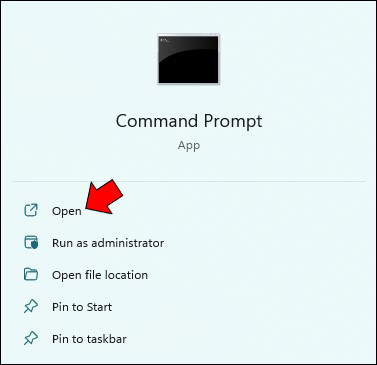
- Escriviu '
tasklist' per veure tots els processos en execució al vostre ordinador.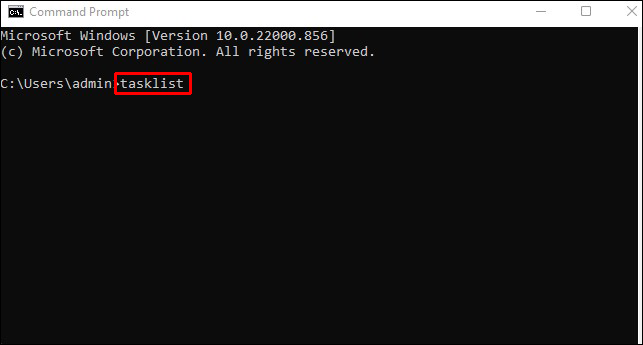
- A 'Nom de la imatge', cerqueu el nom del programa que voleu forçar el tancament.
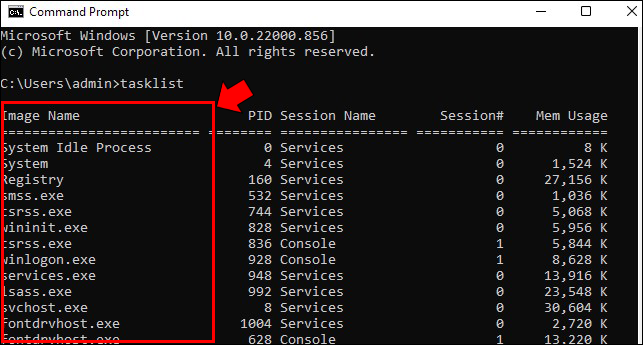
- Un cop tingueu el nom del programa, escriviu '
taskkill /IM outlook.exe'.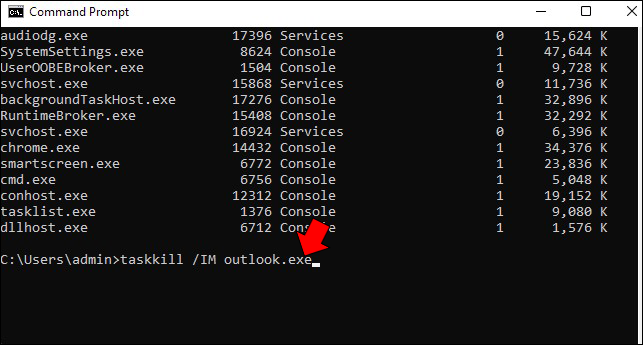
- Premeu la tecla 'Enter'.
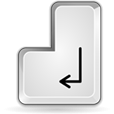
Aquesta ordre és una sol·licitud passiva per tancar Outlook. Si aquest mètode no funciona, podeu modificar la sol·licitud afegint l'argument '/F' per indicar a Taskkill que voleu tancar el programa amb força. L'ordre de tancament forçat sembla 'taskkill /IM outlook.exe /f'.
Com forçar el tancament de Valorant sense el gestor de tasques
Si el vostre joc Valorant s'ha congelat completament, no es recomana reiniciar l'ordinador, tot i que és una opció. Alguns jugadors han informat que el seu joc es congela la primera vegada que hi juguen, de manera que aquest no és un esdeveniment estrany. A continuació s'explica com forçar el tancament de Valorant de manera segura i què fer després que tanqui.
- Manteniu premudes les tecles 'ALT + F4' alhora.
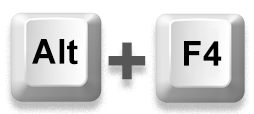
- Un cop tanqui el joc, reinicieu l'ordinador.
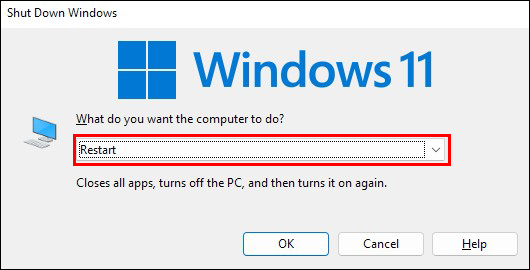
- Després de reiniciar, feu clic amb el botó dret a la icona de Valorant i trieu 'Executar com a administrador'.
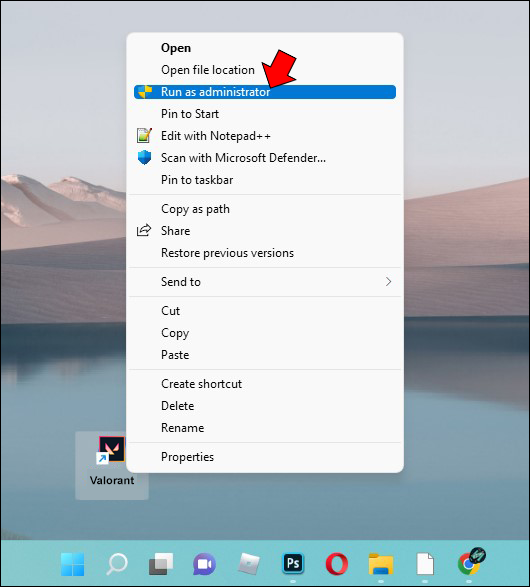
Després d'utilitzar la drecera, molts jugadors han informat que el llançament de Valorant com a administrador després d'un reinici ha resolt correctament les congelacions del joc.
Com forçar el tancament d'Excel sense el gestor de tasques
Microsoft Excel és un programa potent, però molts usuaris han experimentat la congelació amb més freqüència que altres programes. Malauradament, de vegades el gestor de tasques és ineficaç per forçar el tancament.
Com s'explica aquest article, podeu provar d'utilitzar el mètode 'ALT + F4' per forçar el tancament d'Excel. També podeu reiniciar l'ordinador si aquest mètode no té èxit. Tingues en compte que perdràs els canvis que hagis fet al full de càlcul abans d'apagar l'ordinador. Un reinici només s'ha d'utilitzar després d'haver esgotat altres mètodes.
Si Excel continua congelant-se i no respon, pot ser una bona idea provar de reparar el paquet de Microsoft Office. Per fer-ho, seguiu les instruccions següents:
- Feu clic al botó 'Inici' i cerqueu 'Tauler de control'.
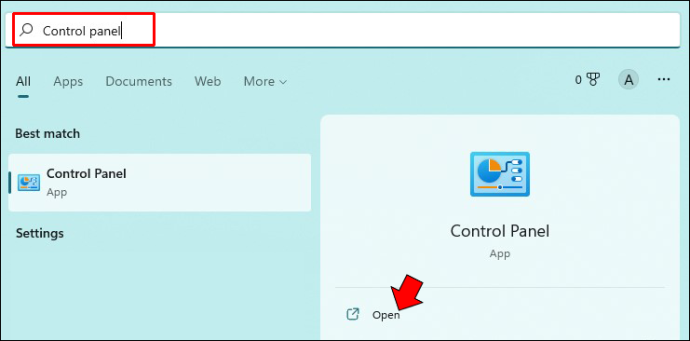
- Trieu 'Programes' i després 'Desinstal·la un programa'.
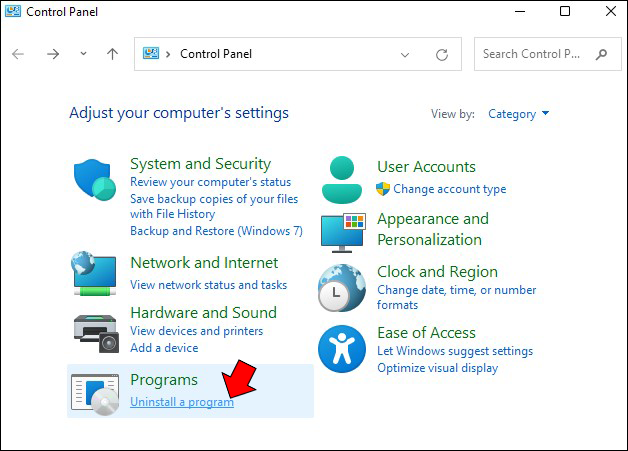
- Feu clic amb el botó dret a 'Microsoft Office' i seleccioneu 'Canvia'.
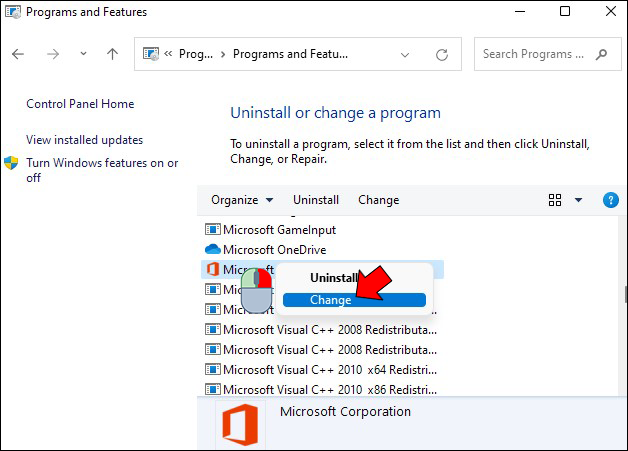
- Toqueu 'Reparació ràpida' i després 'Reparació'.
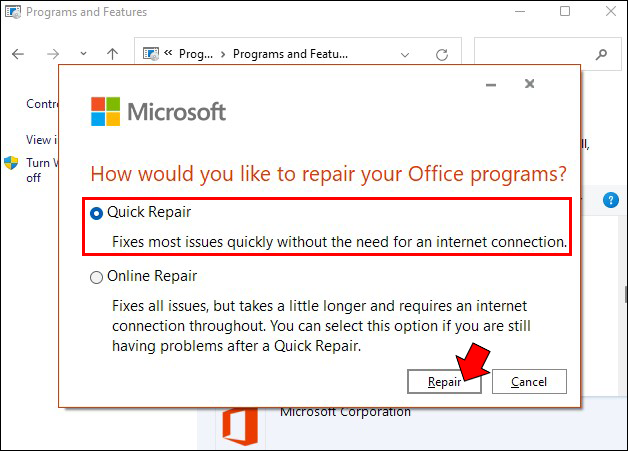
Després de completar la reparació, proveu de reiniciar Excel per veure si el programa encara es congela. Aquest mètode de reparació pot eliminar el problema dels fulls de càlcul d'Excel que sovint no responen.
puc imprimir documents a walgreens
El gestor de tasques no és l'única manera de forçar el tancament d'un programa congelat
Tots hem tingut la desagradable experiència d'un programa encallat. Aquest desafortunat esdeveniment normalment es soluciona utilitzant el gestor de tasques, però de vegades no funciona. Reiniciar l'ordinador sempre és una opció, o podeu utilitzar els mètodes 'ALT + F4' o Taskkill. Desar l'ordre Taskkill com a drecera d'escriptori és una alternativa molt eficaç a l'ús del gestor de tasques.
Heu hagut de forçar el tancament d'un programa sense utilitzar el gestor de tasques? Heu utilitzat els mètodes comentats en aquest article? Feu-nos-ho saber a la secció de comentaris a continuació.









